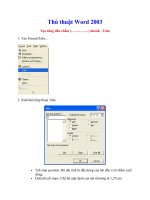Tạo dòng lệ pps
Bạn đang xem bản rút gọn của tài liệu. Xem và tải ngay bản đầy đủ của tài liệu tại đây (118.01 KB, 3 trang )
Lúc này mình không rảnh để soạn bài,hôm nay vào trang photoshopstar thấy bài
này đơn giản mà cũng hay nên dịch ra để quí vị tham khảo.Tiếng Anh mình quá
dở nên không theo sát nghĩa của bài,tuy nhiên các bạn cũng có thể đọc và thực
hiện được.Bài này mình hoàn toàn theo hướng dẫn trên photoshopstar, chưa
làm lại để tìm hiểu thêm các thông số,nếu các bạn thực hiện đúng chắc chắn sẽ
có kết quả tốt.
Trong bài hướng dẫn này tôi muốn mời các bạn chú ý đến một "kỷ thuật duy
nhất" (?) để tạo hiệu ứng nước mắt trông khá thực.
Để bắt đầu bài học này,các bạn nên tìm một bức ảnh tốt để thực tập.Các bạn có
thể tìm thấy chúng trên các web site lưu trữ ảnh hoặc download ảnh này về sử
dụng.
Các bạn Open file ảnh ra,sau đó chọn công cụ Pen cố gắng tạo ra "mẫu" đẹp với
màu đen như hình minh họa:
Nên chú ý là "mẫu" mà bạn tạo ra phải tương đối giống như nước mắt thật,sau
khi xong bạn chuyển layer mode của layer hiện hành thành Screen và áp dụng
các Blending option sau đây:
• Drop Shadow
• Inner Shadow
• Inner Glow
• Bevel and Emboss
• Gradient Overlay
Kết quả sẽ như thế này:
Nhin cũng tốt rồi,nhưng chưa thực cho lắm,tôi muốn điểm thêm một ít ánh sáng
trắng cho "mẫu" này.Chọn công cụ Pencil với Brush khoảng 1px,sau đó tạo một
ít điểm màu trắng trên một layer mới giống như hình dưới đây:
Sau đó áp dụng Blur Tool cho layer hiện hành.
Chúng ta đã có một kết quả trông cũng khá thực đúng không?đừng ngần ngại
thử nghiệm và bạn sẽ có một hiệu ứng đẹp cho chính mình.